시작하겠습니다: 1-10단계
1단계
우리는 2부에 있으므로 2페이지에서도 페이지의 레이어 제어판을 한 번 연 다음 새 페이지를 추가하면 간단하지만 필수 정보가 누락되었으므로 그대로 유지할 수 없으므로 지금 간단히 추가하겠습니다. 우선, 당연히 이미지입니다. Ctrl+D를 누르고 대화 상자를 열면 이미 적절한 개체를 찾았으므로 하단의 블리드까지 한 번 드래그합니다. 여기에서도 블리드까지 드래그합니다. 조정> 비례적으로 프레임 채우기,...
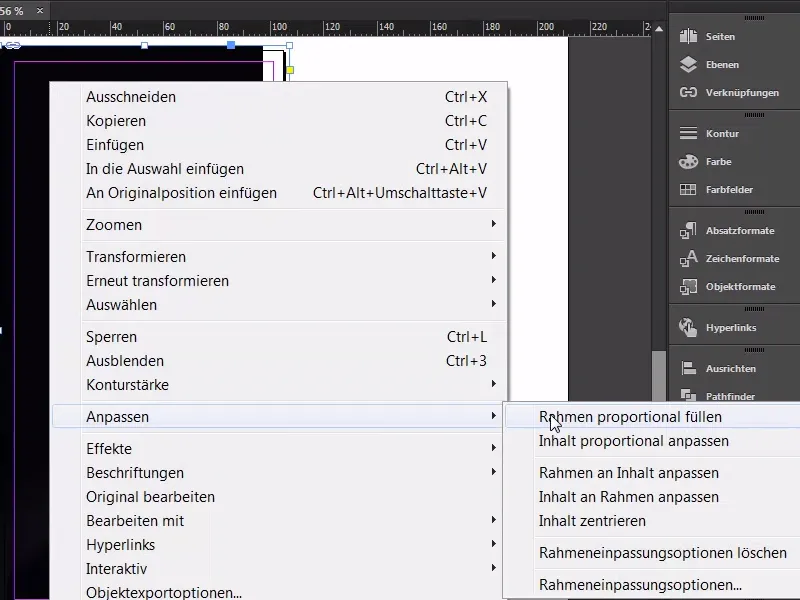
02단계
... 거의 이대로 두어도 될 것 같습니다. 이제 Ctrl+L (1)로 한 번 잠그고 나중에 다시 조정해야 할 수도 있습니다.
평소와 같이 텍스트 도구는 (2)를 따르 고 Bebas에서 멋지고 크게 그립니다. 물론 앞면과 동일한 글꼴, 85포인트(3), 중앙(4), 색상은 첫 번째 글꼴(5)을 사용합니다. 이렇게요.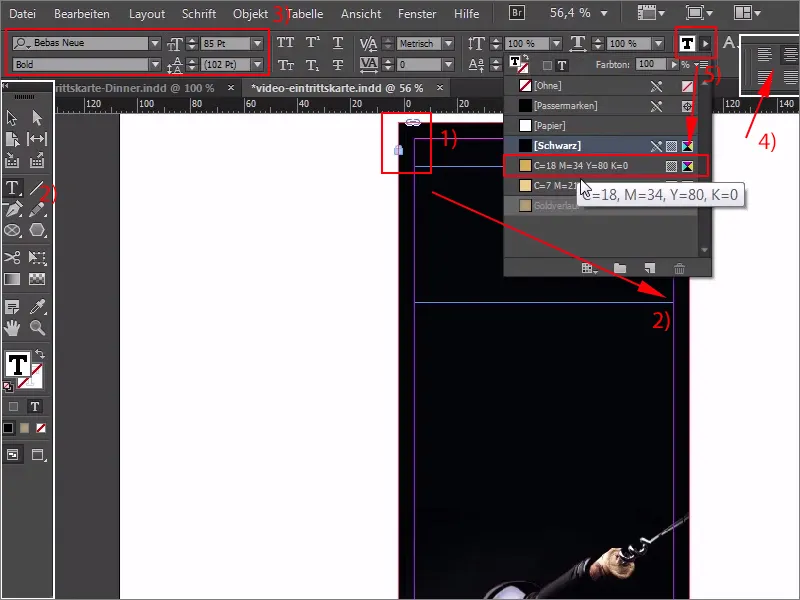
03단계
그런 다음 "독점"이라고 적습니다. 안타깝게도 여기에 오버셋이 있으므로 살펴 보겠습니다. 여기서 정확히 무슨 일이 일어났을까요? 한 번(1) 그려보고 다음 줄에 계속 쓰겠습니다. "초대". 물론 여기에도 오버셋(2)이 있고 두 번째 줄에서는 글꼴 크기를 약간 줄여야 하므로 Ctrl+Y를 누르고 "초대"라는 단어를 선택하고 83pt(3)로 줄입니다. 좋습니다.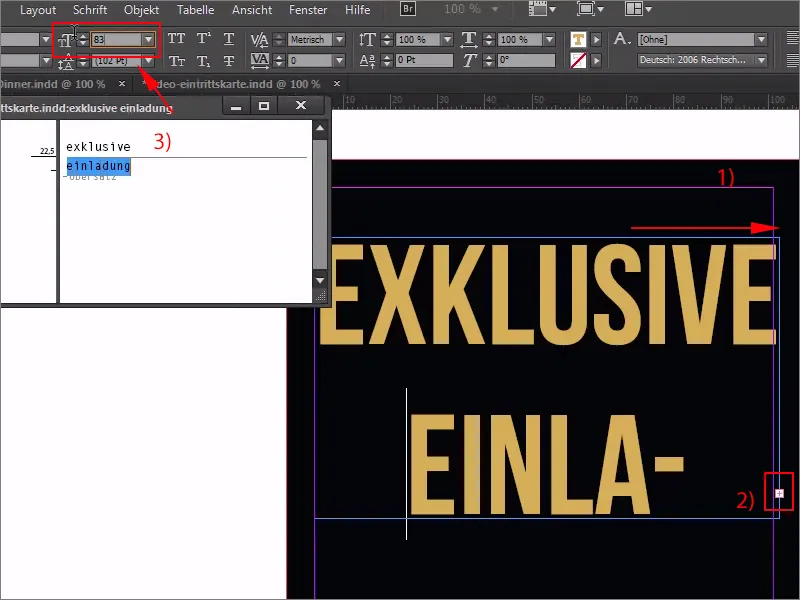
04단계
간격을 줄여야 합니다. 여기서는 70pt(1)를 입력합니다. 이제 괜찮을 것이며, 전체를 선(2)으로 드래그하기만 하면 멋진 포인트 정렬을 바로 얻을 수 있습니다. 여기까지 위로 튀어 오르게 할 수도 있습니다. 지금은 이 정도면 충분합니다(2). 그런 다음 오른쪽을 살펴 보겠습니다. 지금은 맞지 않지만 글꼴 크기를 1포인트씩, 즉 86으로 늘리면 오버셋된 텍스트가 나타납니다. 다시 Ctrl+Z를 누르고 여기(3) 상단에 있는 Ctrl 키 와 Shift 키를 짧게 누르면 콘텐츠가 눈에 띄게 이동합니다(4). 이제 여기에 줄이 제대로 들어오는지 확인해야 합니다. 좋아요(5). 이제 만족합니다.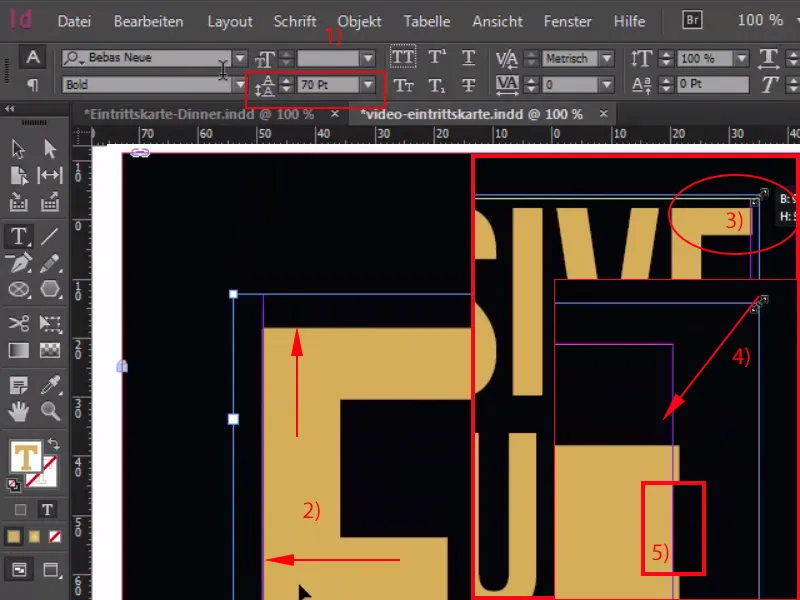
05단계
선이 여전히 누락되었으므로 선 도구(1) 와 포인트(2)를 사용해 보겠습니다. 그런 다음 정확히 도킹합니다 (3) ...
06단계
... 그리고 Shift 키를 누른 상태에서 아래쪽을 한 번 누르고(1) 여기까지 복제하고(2) Shift 키를 누릅니다. 이제 전체가 새로운 색상, 즉 금색 그라데이션 (3)과 이 게임의 일부인 두 개의 윤곽선을 얻은 다음 머리를 완성했습니다.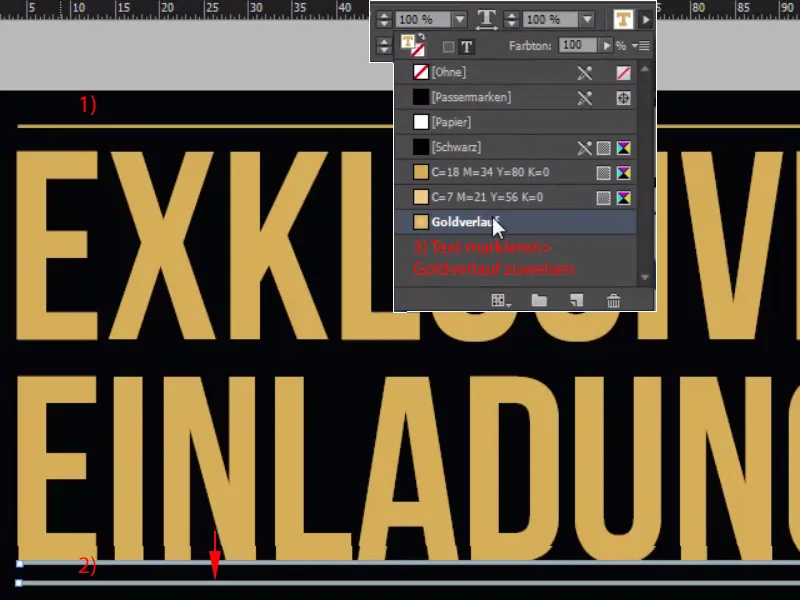
07단계
바로 발로 내려가서 거기서 게임을 반복해 봅시다. 텍스트 필드 (1), Bebas Neue, (2)를 그리고 Light에서 시작한 다음 글꼴 크기를 15pt (3)로 설정하고 여기에는 그런 것이 없으며 수동으로 입력해야하며 문제 없습니다, 우리는 건강한 손가락을 가지고 있습니다. 색상 : 또한 먼저 노란색 (4)으로 시작하고 이제 클립 보드의 텍스트를 여기에 복사하고 가운데에 "진한 어둡게"가 밝게가 아니라 굵게로 표시되고 이제이 핸들을 클릭하여 크기를 줄입니다 (5)...,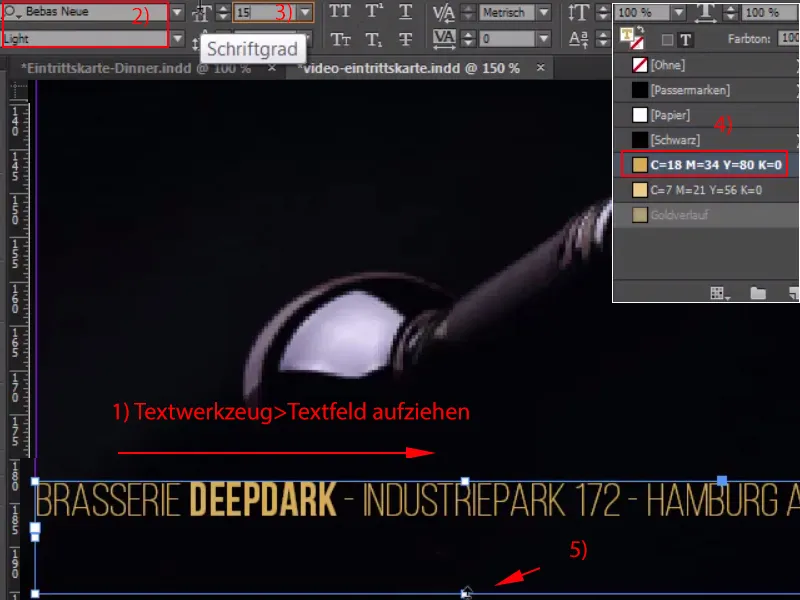
08 단계
... 아래로 이동하여 적절한 색상을 선택합니다 (1). 그런 다음 한 번 더 올라간 다음 위에서 줄을 가져 와서 Ctrl + C를 사용하여 하단에 한 번 붙여넣고 간격에주의하고 더 이상 있으면 안되며 복사본을 만들어 글꼴 위에 붙여 넣습니다.
좋아요, 이제 Ctrl+S로 전체를 저장하고 중간 부분으로 넘어가겠습니다.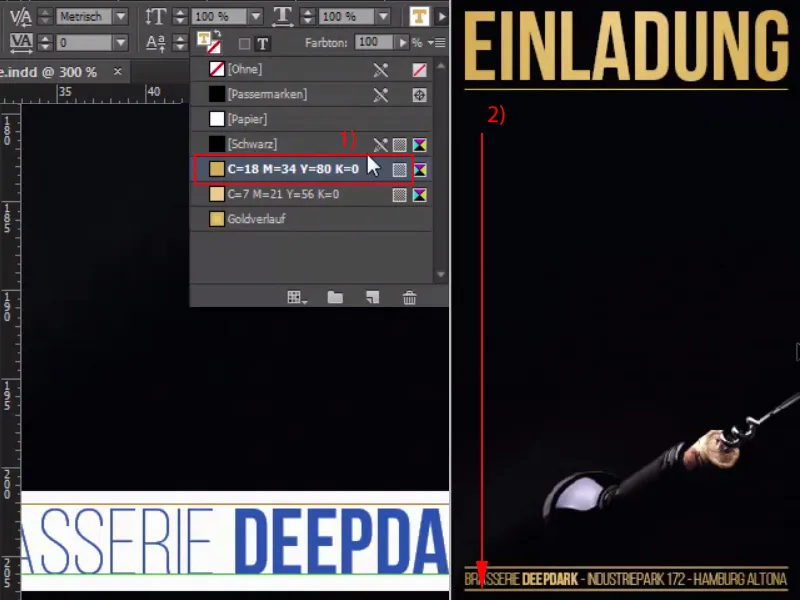
09단계
이제 텍스트 필드를 그린 다음 20포인트의 빛과 흰색으로 시작하여 "입학 시작 날짜"라는 새로운 Bebas를 작성하기만 하면 됩니다.
이제 날짜는 왼쪽 정렬, "시작"은 오른쪽 정렬, "참가"는 가운데에 배치하고 싶습니다. 여기서 궁극의 하드코어 정당화를 사용하면 원하는 결과를 정확하게 얻을 수 있지만 아래 줄에서는 그렇게 쉽게 작동하지 않습니다. 하지만 일단 시도해 보겠습니다. 왜 작동하지 않는지 보여드리기 위해 여기에 글꼴 스타일을 굵게, 색상을 금색으로 하여 1.9.2015를 작성하겠습니다. 이제 18:00이라는 공백이 꽤 괜찮아 보이지만 이제 공백을 만들고 "시계"를 입력하면 시계가 오른쪽으로 이동합니다. 19:00에 공백을 하나 더 만들면 이 결과 이미지가 나타납니다. 이 궁극의 하드코어 블록 세트에서는 완벽하게 작동하지 않으므로 다른 방법을 찾아야 합니다.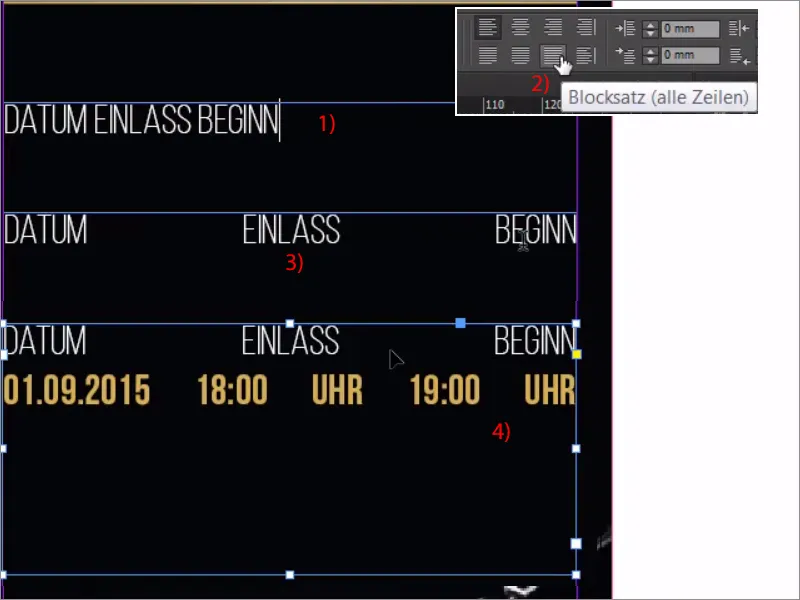
10단계
가장 먼저 할 일은 글꼴을 통해 맨 아래에 숨겨진 문자를 표시하는 것입니다. 이제 우리가 정말로 큰 간격을 만들고 싶은 곳을 찾아봅시다. 이제 이 위치를 표시한 다음 글꼴 > 공백 삽입을 통해 하단에 이퀄라이징 공백을 삽입하겠습니다. 이제 여기 점과 그 위에 파란색 중괄호(3)가 생겼습니다. 시계와 19 사이의 공백에 대해서도 글꼴>공백 삽입>이퀄라이징 공백을 사용하여 동일한 작업을 반복하면 18과 시계 사이의 공백이 포함되지 않고 정확히 이 효과를 얻을 수 있습니다. 이제 해야 할 일은 전체를 약간 색으로 강조하는 것입니다. 효과 패널에서 불투명도를 변경할 수 있습니다. 이 기능은 익숙하시겠지만 개별 구성 요소의 불투명도도 변경할 수 있다는 사실을 모르실 수도 있습니다. 예를 들어 윤곽선의 불투명도를 조정할 수 있고, 영역을 조정할 수 있으며, 텍스트를 조정할 수 있습니다. 영역의 색상을 조정하고 싶습니다. 물론 100% 불투명도로 색상을 선택하면 모든 것이 망가집니다. 이제 여기에 20%(4)를 입력하면 매우 화려하고 섬세한 효과를 얻을 수 있습니다. 이것을 보세요: 놀랍도록 부드러운 전환입니다.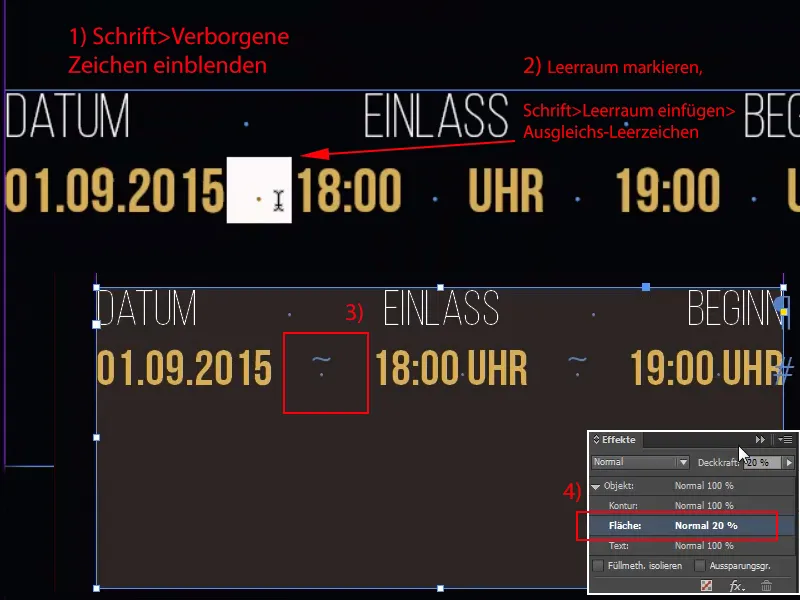
11-20단계
11단계
여기서 정말 짜증나는 유일한 점은 모든 것이 가장자리에 달라붙는다는 것입니다. 문제 없습니다. 텍스트 프레임 옵션을 한 번 클릭하고(1) Ctrl+B를 누른 다음 모든 사방에 3mm를 입력합니다. 체인 기호(2)를 사용하면 어떤 경우에도 점프합니다.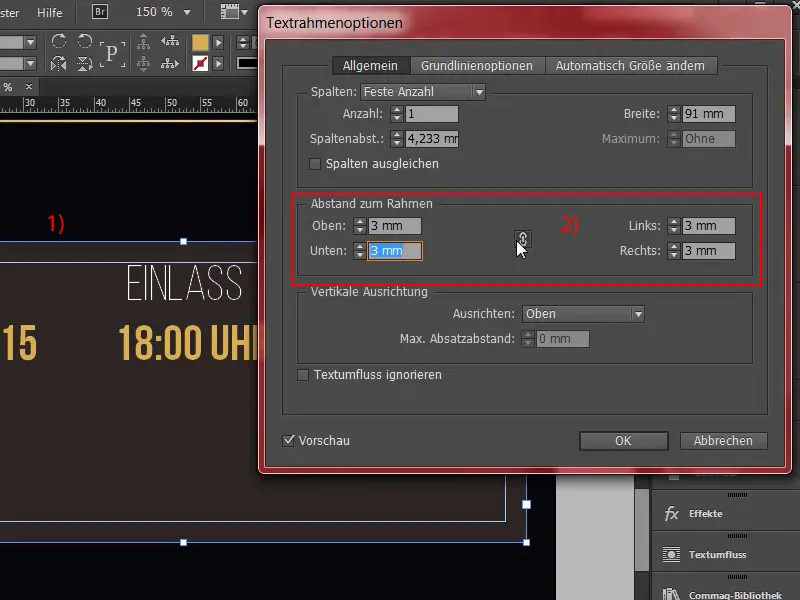
12단계
이제 필요한 크기로 줄이거나 조금 더 높이 이동합니다. 그게 다입니다. 하단에도 동일한 내용이 필요하므로 한 번 가져 와서 Alt + Shift를 사용하여 복사본을 만들고 정말 크게 만든 다음 (1) 여기에이 모든 텍스트를 버리고 가운데에 배치합니다 (2).
여기에 굵은 글씨로 "기대할 수 있는 사항"(3)을 씁니다. 그대로 두고 단락을 넣을 수 있으며, 물론 사람들이 무엇을 얻을 수 있는지 알 수 있도록 작은 글씨로 기부할 수도 있습니다. 물론 클립보드에서 가져옵니다. 물론 너무 커서 흰색으로 표시한 다음 일반 글꼴로 표시하면 글꼴 크기도 13pt(4)로 줄여야 합니다. 키워드를 조금 더 굵게, 즉 굵은 글씨로 강조하고 이제 이미 작업을 완료했습니다. 하지만 제가 마음에 들지 않는 것은 제목(5) 뒤에 있는 이 큰 단락이므로 간단히 작은 단락으로 바꾸면 됩니다.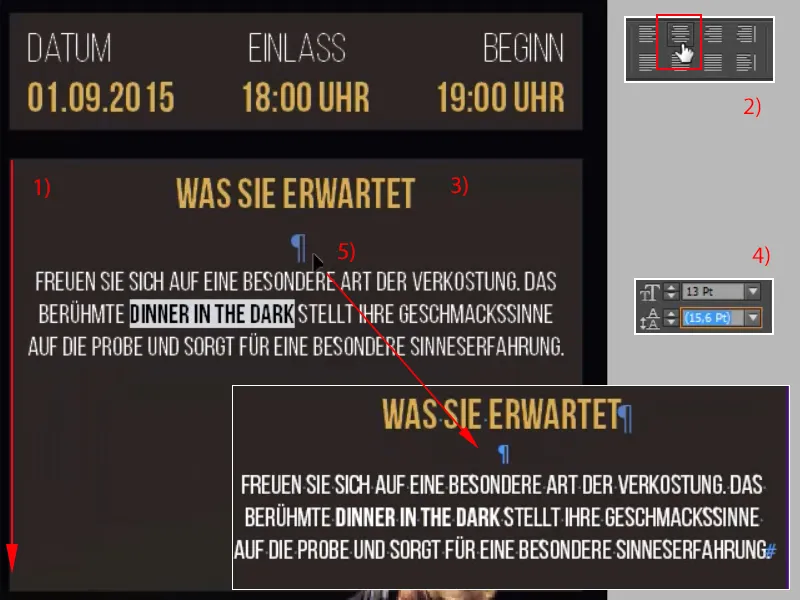
13단계
이제 개별 서비스 목록이 나옵니다. 주술도 필요 없습니다. 텍스트 필드를 한 번만 작성하면 됩니다(1). 이제 전체 서식을 올바르게 지정한 다음 6번 복제할 것이므로 멋지고 좁은 12pt(2) 크기의 책 글꼴 스타일인 Bebas Neue로 다시 시작하겠습니다. 적합. 색상은 흰색, 왼쪽 정렬도 괜찮으며 이제 이 텍스트 필드의 크기를 왼쪽 정렬 38mm(3)로 줄이겠습니다. 여기 중앙으로 이동하여 첫 번째 텍스트인 "Dinner in the Dark Deluxe"(4)를 한 번 복사합니다.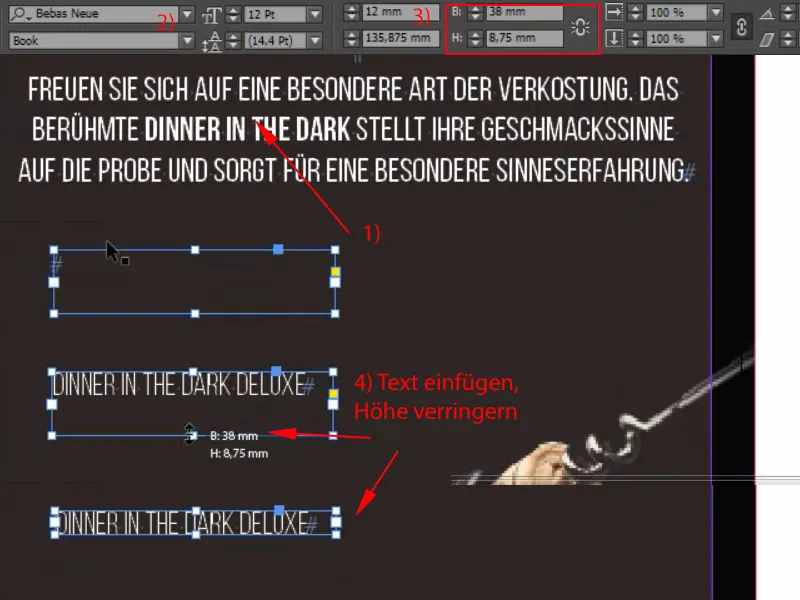
14단계
이제 일치하는 글머리 기호를 2×2mm 크기의 직사각형으로 빠르게 만들 것입니다(1). 이제 여기에 필요한 3mm 거리(2)인 보조 선을 그린 다음 이렇게 배치할 차례입니다. 여기에 완전히 도킹되도록 합니다(3), ....
15단계
... 시프트키와 화살표 키를 오른쪽으로 누르 면 첫 번째 열거가 준비되고(1), 이제 이 두 개를 복사하고 다음 서비스를 추가하겠습니다(2).
"샴페인 리셉션으로 오프닝"과 마지막으로 게임(3): "동반 음료 포함"(4)을 추가합니다.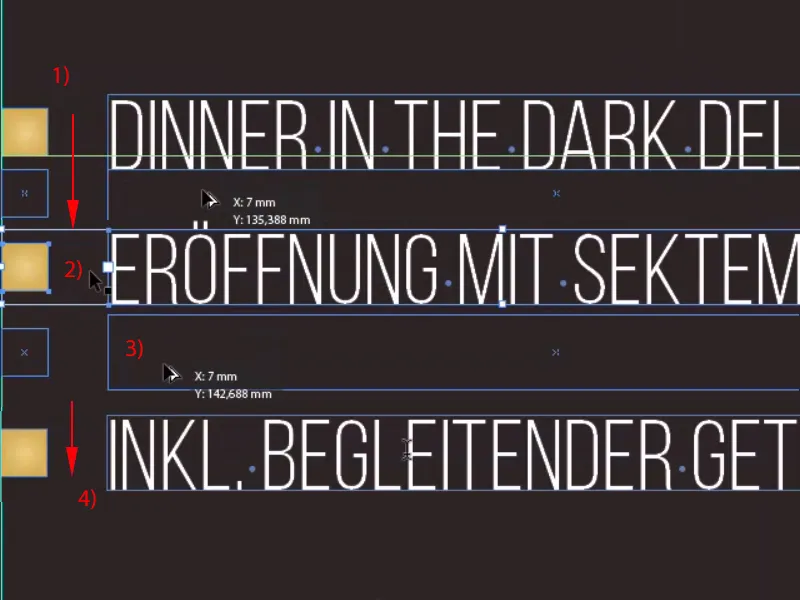
16단계
이제 모든 것을 선택하고 Shift 키를 누른 상태에서 한 번 축소한 다음 복사할 수 있습니다(1). 이제 오른쪽(2)의 세 필드에서 기준점을 왼쪽(3)으로 이동합니다(아직 없는 경우 ....).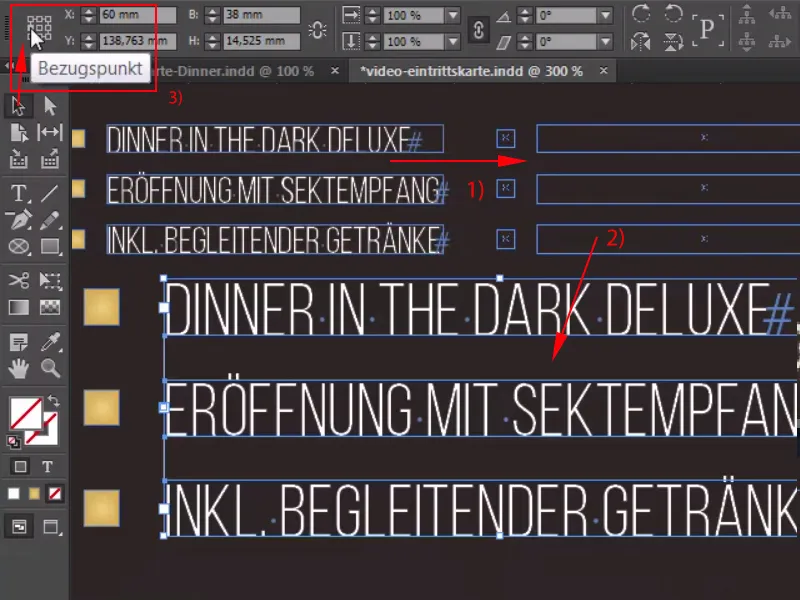
17단계
... 너비를 41.2mm(1)로 늘린 다음 도킹합니다. 여기에서도 텍스트를 한 번 교체합니다: 우리의 귀빈은 리무진 서비스, 정교한 5 코스 식사 및 물론 뮤지컬 저녁 리허설 (2) ... 오버셋을받습니다. 이제 어떻게 해야 하나요? 문제 없습니다: Ctrl+A를 누르고 실행 길이를 -10으로 약간 조정합니다(3). 짜잔, 모든 것이 상자에 있습니다.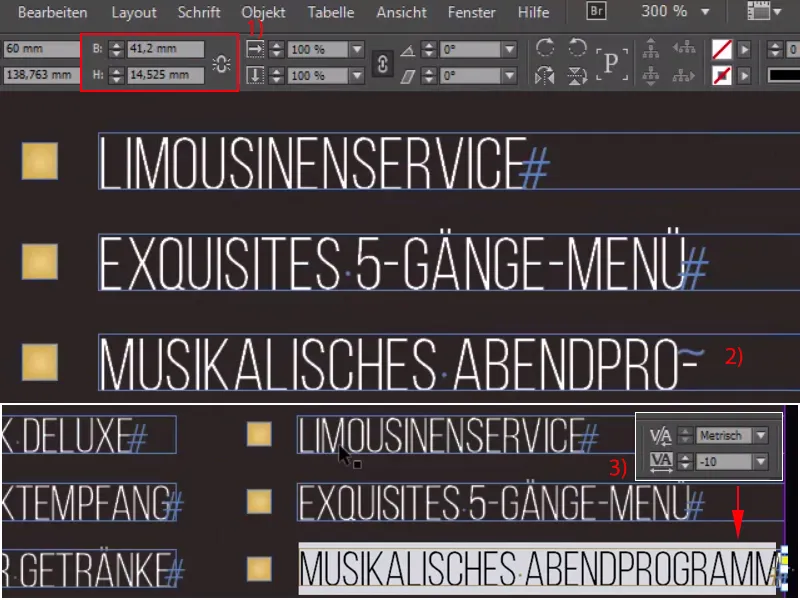
18단계
하지만 여기서 작은 실수를 했습니다: 3mm를 정확히 이 지점에 유지해야 하고(1), 6개의 요소를 모두 왼쪽으로 이동해야 하며(2), 이것이 바로 우리가 올바르게 얻은 방법입니다(3).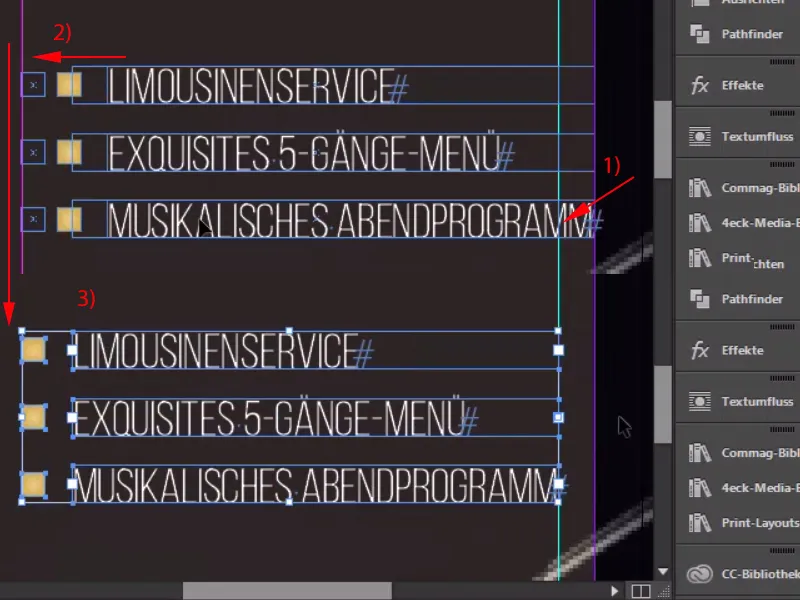
19단계
하지만 디자인에서 항상 그렇듯이 일관성을 유지해야 하고 요소가 계속 나와야 하므로 위에서 별을 한 번 잡고 Ctrl+C를 누른 다음 여기 제목(1) 옆에 배치하되 높이가 4.5mm로 약간 더 작게 만들 수 있지만 조금 더 무해해 보입니다. 그리고 이걸 여기로 옮기겠습니다. 1,2, 복사하고, 1,2, 완료. 둘 다 선택하고 T의 오른쪽 가장자리로 이동하면 별과 대칭으로 정렬됩니다.
텍스트 필드를 더 크게 만들 수도 있습니다. 이제 이 모든 것을 가져와 그룹으로 묶습니다 (마우스 오른쪽 버튼 클릭>그룹).
20단계
이제 전체를 살펴본 다음 살펴봅시다: 물론 여전히 간격에 대한 약간의 작업이 필요합니다. 상단 상자를 끝까지 위로 이동한 다음 간격 방법에 따라 아래쪽으로 1,2,3 거리를 확보하겠습니다. 하단 상자도 마찬가지로 1,2,3 거리를 아래쪽으로 이동한 다음 가장자리에서 미끄러지지 않았는지 확인하고 경계를 약간 벗어난 부분을 뒤로 밀어 넣습니다.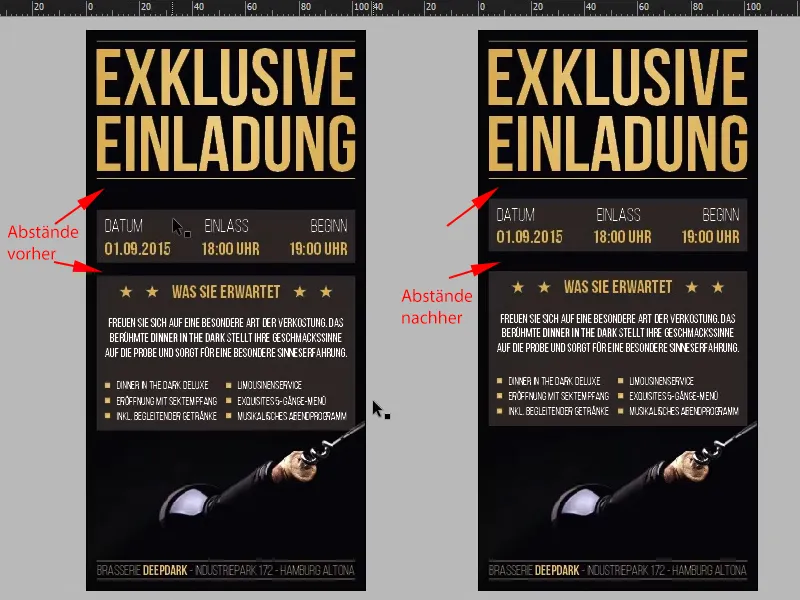
마지막 단계
21단계
어쨌든 초대장의 보이는 부분이 완성되었으니 이제 보이지 않는 부분을 만들 차례입니다. 이것이 상당히 어려울 것이라고 생각할 수 있지만 솔직히 말해서 전혀 문제가 되지 않습니다: 레이어로 전환하여 이 레이어를 "레이아웃"(1)이라고 부른 다음 "UV"(2)라고 부르는 새 레이어를 만들면 됩니다.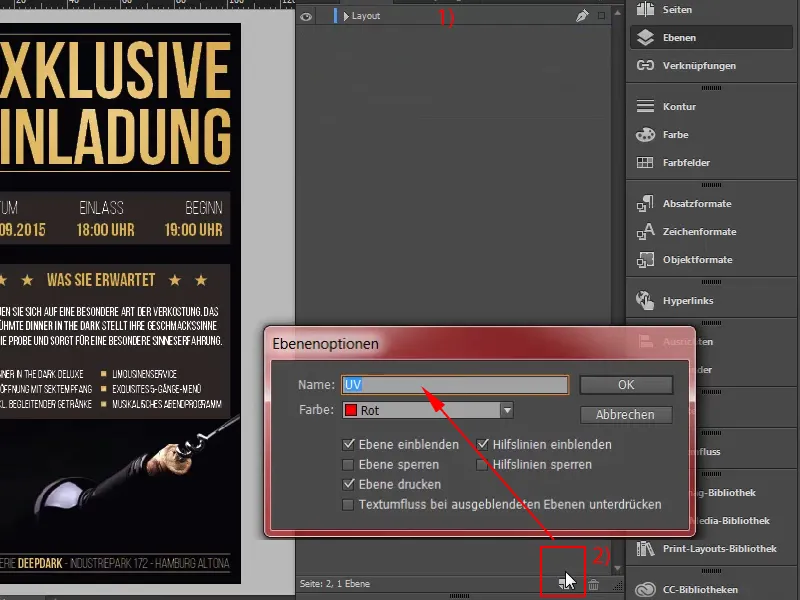
22단계
이제 이 레이어에서 작업하고 큰 텍스트 필드를 굵은 글씨로 그린 다음(1) 흰색으로 "Valid 1.9.2015"(2)라고 간단히 작성하겠습니다. 전체 내용을 중앙에 배치하고(3) 60pt로 정말 크게 만들고 간격을 약간 줄입니다(4). 좋아요.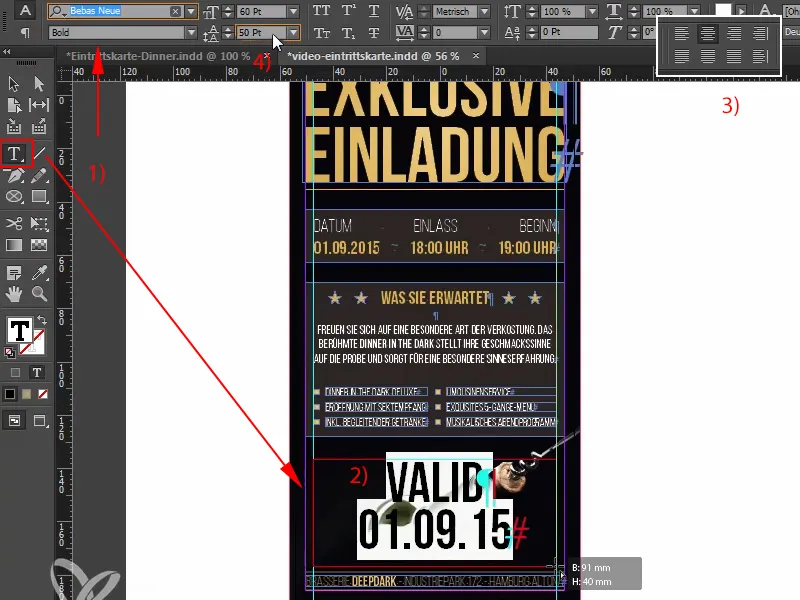
23단계
결국, 이것은 검은 빛 아래에서만 볼 수 있어야 하며 이제 올바른 색상으로 만들 차례입니다. 그래서 새 색상 필드(1) 아래에 새 색상 필드를 만들겠습니다. 프로세스 색이 아닌 100% 마젠타색의 단색(2)을 만들겠습니다. 그리고 이 색을 "UV"(3)라고 부르겠습니다. 인쇄소에서는 정확히 이 두 글자로 이름을 지정해야 하므로 이 방식으로 이름을 지정하는 것이 매우 중요합니다. 이제 단색인색상이 만들어졌습니다.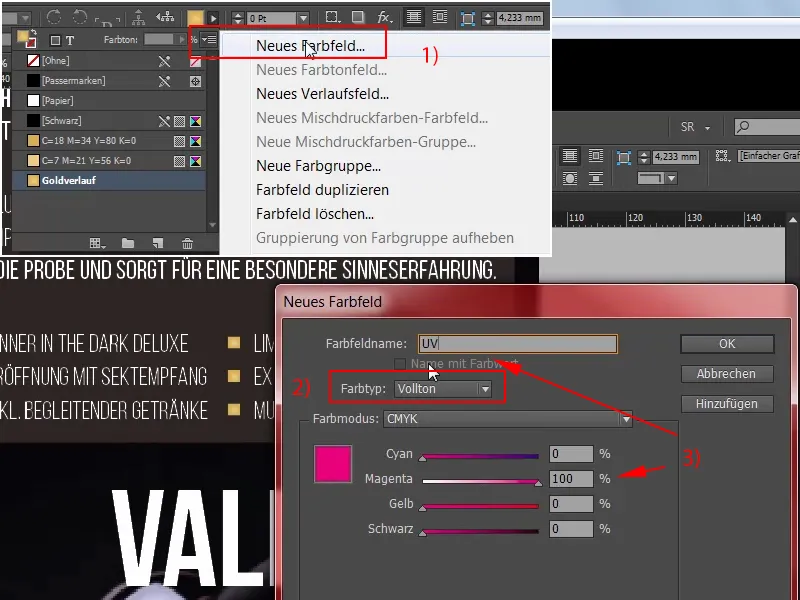
24단계
이제 이 텍스트(1)에 새 색상 100% 마젠타색을 추가할 수 있습니다. 그러나 이 영역을 중복 인쇄로 설정하는 것이 중요합니다.
안전을 위해 미리 이것을 경로로 변환하고 글꼴을 변경할 필요가 없습니다 (2) ...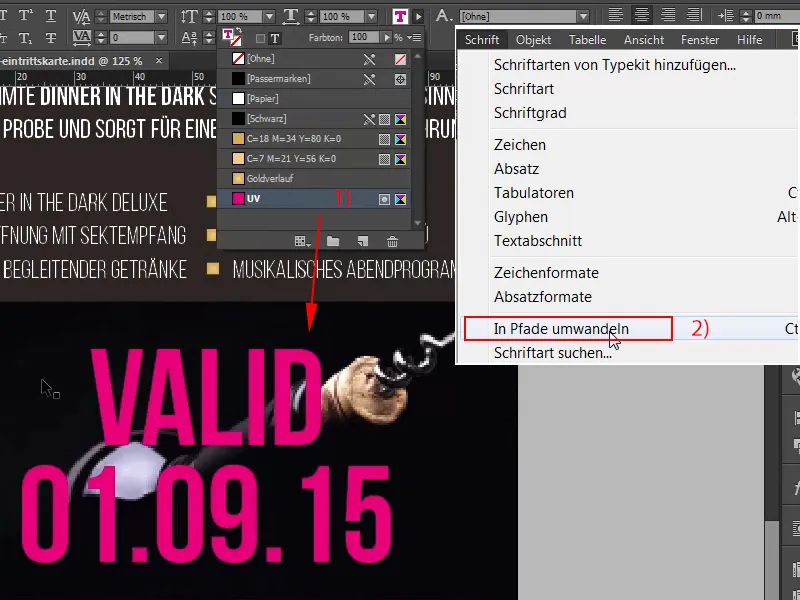
25단계
... 이제 경로를 선택하고창>출력>속성>오버프린트 영역을 선택할 수 있습니다. 좋아, 이제 두 번째 경로에 대해 다시 한 번 사라집니다: 창>출력>속성>오버프린트 영역, 여기 아래쪽에 아주 약간 표시되고, 확대해서 이걸 보겠습니다 (2), 지금 여기에서 아주 약간 볼 수 있습니다, 그런 다음 내보내기를 위해 Ctrl+E를 선택합니다.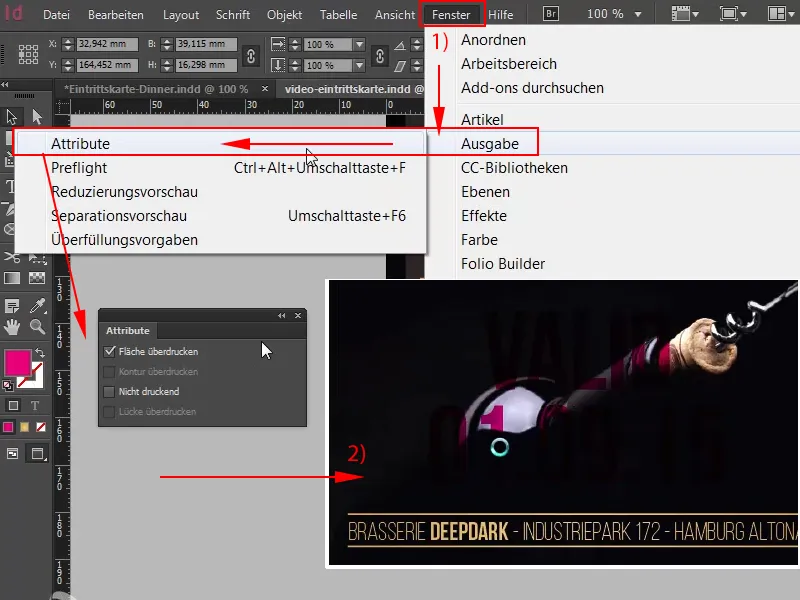
26단계
압축 300 450(1)이 적합하고 2mm 블리드도 괜찮고(2) ISO Coated v2도 적합하므로(3) 내보낼 수 있습니다(4).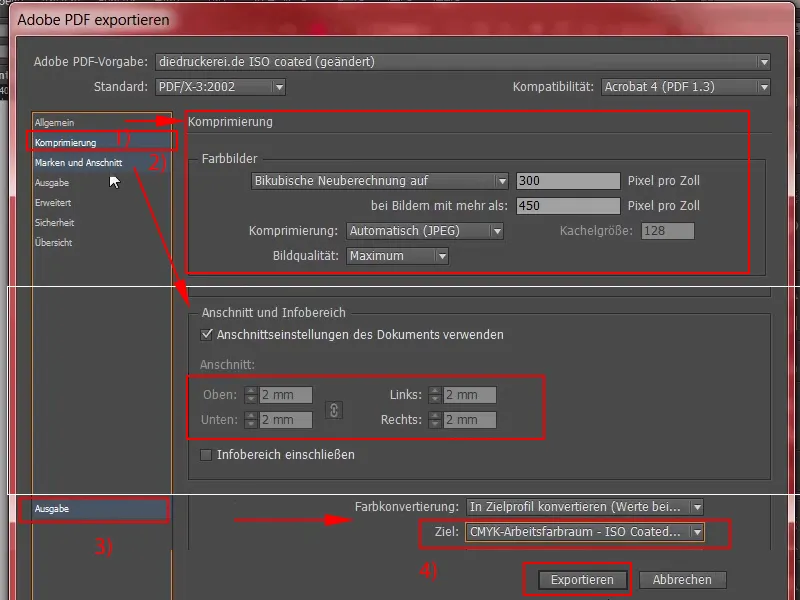
27단계
이제 멋진 샴페인이 담긴 최종 PDF가 완성되었습니다. 한 번 아래로 스크롤하면 위조 방지 보안 색상과 하단의 바닥글 영역도 볼 수 있습니다. 훌륭합니다. 이제 업로드로 넘어가도 될 것 같습니다. 인쇄소 페이지로 돌아가서 한 번 아래로 스크롤하면 여전히 티켓 (블랙 라이트 DIN 길이) (1), 300g / m2 사진 인쇄 용지(2)를 선택하고, 그램 수는 물론 고품질 느낌을 전달하는 데 매우 중요합니다. 물론 100매로는 인쇄에 충분하지 않으며, 예를 들어 400매를 사용할 수도 있습니다. 추가 처리를 위해 저는 번호 매기기 없이 사용합니다. 따라서 자동으로 연속되는 번호 필드를 추가할 수 있는 옵션이 있습니다. 지금은 이 작업을 수행하지 않았지만 예제를 위해 직접 수행해도 좋습니다. 물론 데이터 확인(3)을 한 다음 순서(4)로 넘어갑니다..webp?tutkfid=66768)
28단계
계속합니다. 다시 한 번 확인하고 청구 주소와 결제 방법을 확인하고 선불을 선택한 다음 이용 약관에 동의하고 완전히 아래로 한 번 스크롤한 다음 구매로 이동합니다 . 계속해서 파일을 업로드합니다: 그리고 인쇄소의 업로드 관리자(1)에서 드래그 앤 드롭 (2)을 통해 PDF를 업로드하면 됩니다.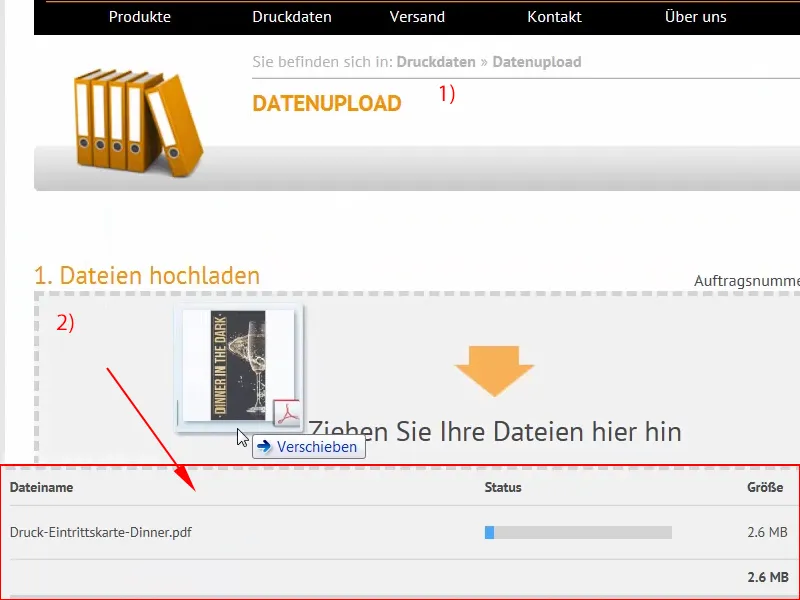
29단계
파일이 이미 업로드되었습니다. 하나의 문서에서 모든 항목을 선택하고(1), 다시 확인하고, 인쇄 데이터를 생성할 수 있으며, 이를 확인하고(2) 주문을 마무리합니다(3). 이제 블랙라이트 효과가 정말 그렇게 잘 나오는지 궁금합니다. 깜짝 놀라게 되어 기쁘고 언박싱에서 뵙겠습니다.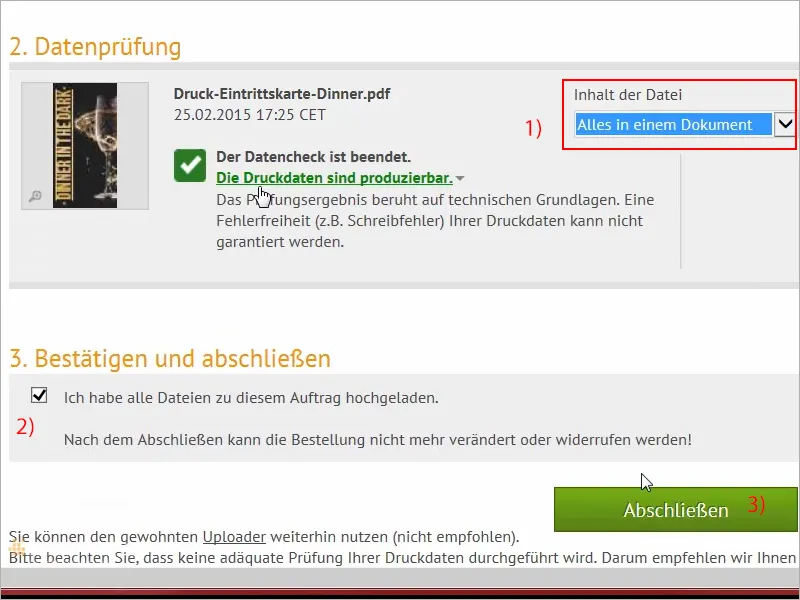
30단계
여러분, 언박싱까지 잘 버텨주셨어요! 이제 여러분에게 보상이 주어질 것입니다. 여기 디너 인 더 다크 티켓과 함께 아주 멋진 블랙 라이트 효과도 있습니다. 자세히 살펴 보겠습니다. 제가 아주 아름답게 준비해 드릴게요: 저희가 적용한 멋진 골드 효과를 보실 수 있습니다. 정말 멋지네요! 우리가 시도한 이 약간의 가소성. 한번 살펴봅시다: 뒷면입니다. 와, 정말 멋지네요!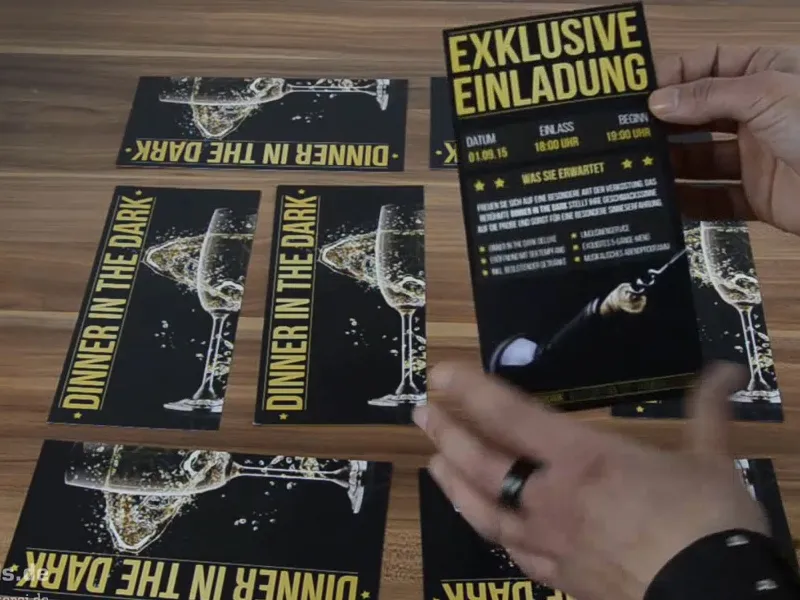
약간 비스듬히 잡으면 검은 빛이 여기로 들어오는 것을 쉽게 볼 수 있습니다. 카메라로 보시는지 모르겠지만 저는 아주 쉽게 볼 수 있습니다. 하지만 제가 받은 느낌으로는 만족스럽습니다. 네, 샴페인 잔이 잘 나오네요. 정말 자세히 보면 제 기쁨을 꺾을만한 것은 아무것도 보이지 않지만 이제 당연히 다음 단계에서 정말 흥미로운 것들을 살펴볼 것입니다: 블랙 라이트에서 테스트 할 때 어떻게 생겼습니까? 그래서 여러분을 놀라게 해드리겠습니다. 어둠 속에있는 것이 좋기 때문에 불을 끄겠습니다. 준비됐나요? 그럼 바로 시작하겠습니다.
여기 블랙라이트가 있습니다!
저거 보여요? 우와! 이쪽으로 천천히 가는데 정말 강렬하지 않아요? 정말 멋진 것 같아요. 저거 보여요? 빨간색으로 빛나는 게 보이시죠? 완전한 3D 효과가 있죠. 카메라에서 잘 보이는지 모르겠지만 완전히 입체적으로 보입니다! 멋지네요! 그래서 정말 정말 재미있어요. 여러분, 한번 시도해 보세요! 정말 재미있을 거예요! 저보다 반만 재미있으면 그걸로 충분해요. 정말 강력해요. 정말 대단해요!
이 정도면 살 수 있을 것 같아요. 네, 친애하는 친구 여러분! 그러니 꼭 한번 시도해보세요. 여기에서 직접 볼 수 있듯이 블랙 라이트는 완전히 멋진 효과가 있습니다. 카메라에서는 덜 멋져 보이지만 여기 라이브에서는 정말 멋지게 보입니다. 정말 놀랍습니다. 여러분도 한번 시도해 보세요! 여러분, 저는 이제 비행 모드에 있으니 재미있게 사용해 보시고 그때까지 PSD-Tutorials.de의 Stefan입니다.


